Google Sheets cũng hỗ trợ chúng ta tạo nhiều kiểu biểu đồ khác nhau, giúp bạn biểu diễn các số liệu trong bảng thông qua biểu đồ để dễ sao sánh hay theo dõi dữ liệu như biểu đồ tròn trong Google Sheets, biểu đồ cột trong Google Sheets. Biểu đồ thanh ngang trong Google Sheets sẽ giúp bạn sẽ giúp chúng ta so sánh hoặc hiển thị xu hướng theo thời gian khi bạn muốn trình bày dữ liệu số lượng hay giá trị nào đó. Bài viết dưới đây sẽ hướng dẫn bạn vẽ biểu đồ thanh ngang trong Google Sheets.
Bước 1:
Trước hết chúng ta tạo biểu đồ số liệu trong Google Sheets như bình thường. Tiếp đến, bạn bôi đen vùng dữ liệu bảng rồi nhấn vào mục Chèn chọn Biểu đồ.
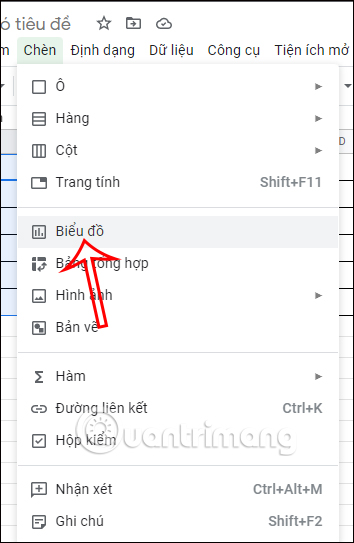
Bước 2:
Google Sheets sẽ tự động tạo biểu đồ dựa trên số liệu mà bạn thiết lập. Chúng ta có thể đổi kiểu biểu đồ sang thanh kẻ ngang theo ý muốn. Đầu tiên bạn nhấn chuột phải biểu đồ hiển thị, chọn biểu tượng 3 chấm rồi nhấn Chỉnh sửa biểu đồ.
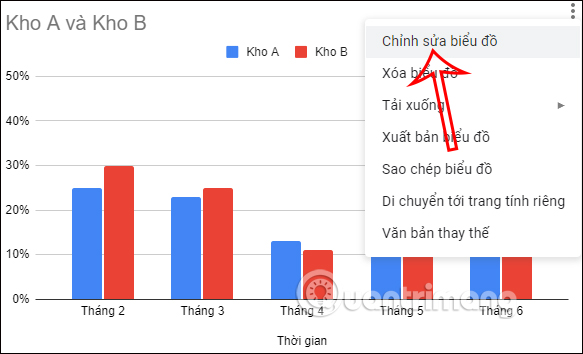
Bước 3:
Bạn nhìn sang cạnh phải sẽ thấy cột Trình chỉnh sửa biểu đồ. Bạn nhấn vào tab Thiết lập rồi nhìn xuống phần Loại biểu đồ, tiếp đến chúng ta sẽ lựa chọn kiểu biểu đồ thanh ngang như dưới đây.
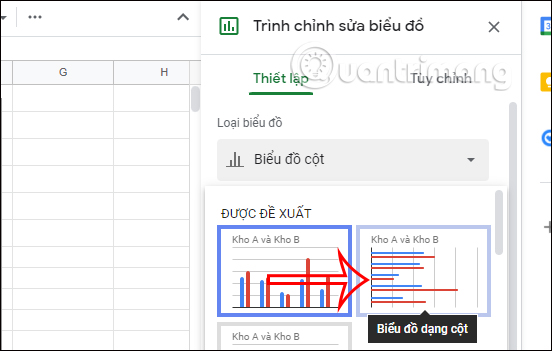
Kết quả bạn sẽ nhìn thấy biểu đồ thanh ngang như hình dưới đây.
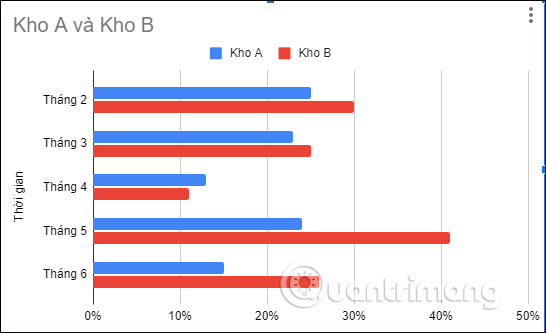
Bước 4:
Sau khi đã có được biểu đồ thì người dùng hoàn toàn có thể thay đổi lại giao diện hiển thị biểu đồ theo ý mình. Chúng ta nhấn vào tùy chọn chỉnh sửa, sau đó nhấn tiếp vào Tùy chỉnh.
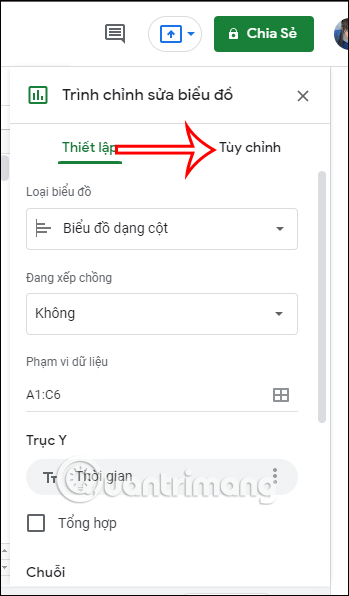
Bước 5:
Lúc này chúng ta sẽ nhìn thấy có rất nhiều thiết lập để bạn thay đổi cho giao diện của biểu đồ thanh ngang hiện tại.
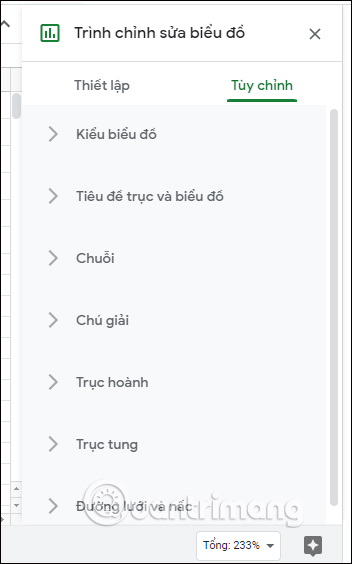
Chúng ta nhấn vào từng mục để thay đổi giao diện hiển thị cho biểu đồ theo ý của mình.
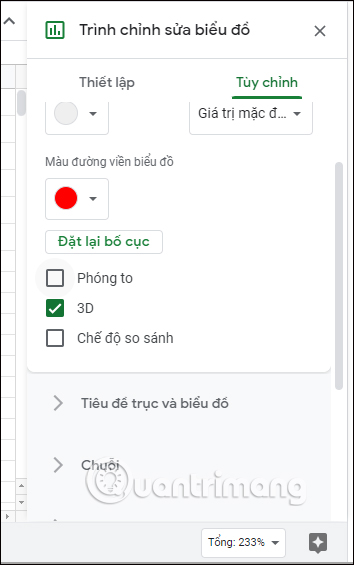
Nguồn tin: quantrimang.com
Ý kiến bạn đọc
Những tin mới hơn
Những tin cũ hơn